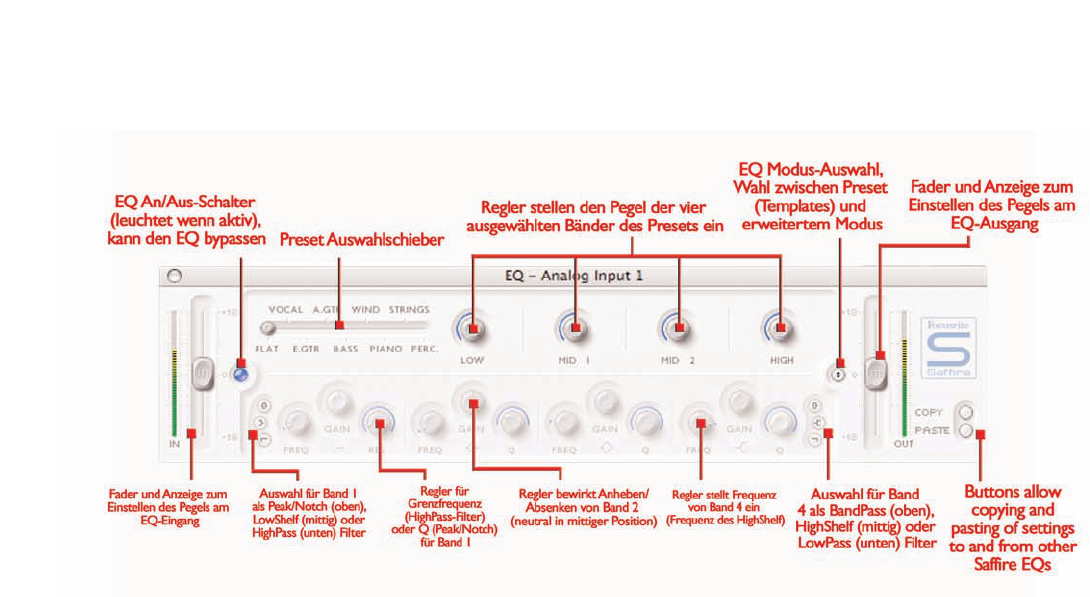9
Klangregelung/Equalisation ist ein wichtiger Bestandteil des
Aufnahmeprozesses, nötig um verschiedene Bereiche des hörbaren
Fequenzspektrums im Pegel abzusenken oder anzuheben. Der Saffire-
EQ ist ein parametrischer 4-Band EQ, mit der Option Shelving und
High/Low-Pass für Band 1 und 2. Es werden die gleichen Kennlinien
der klassischen Focusrite EQs verwendet, für Klangformung mit
wirklich professionellem Flair! Jeder analoge Eingang hat zwei Tasten in
der Eingangsstufe des Hauptfensters, um EQ oder Amp-Modelling in
den Signalpfad einzusetzen und das entsprechende Fenster zu öffnen
(siehe Eingangs-Sektion Seite 7). Stellen Sie sie sicher, daß die EQ-LED
unterhalb dieser Tasten leuchtet und das richtige Symbol angezeigt
wird, wenn Sie das Fenster öffnen wollen, ansonsten wird das Amp-
Sim Fenster geöffnet. Das EQ-Fenster arbeitet auf zwei
unterschiedliche Arten, Preset(Vorauswahl)-Modus oder erweiterter
Modus. Bei der allerersten Anwahl des EQ-Fensters wird der EQ mit
neutraler Einstellung im erweiterten (advanced) Modus in den
Signalpfad geroutet, und zwar im inaktivem Zustand, die LED leuchtet
nicht auf. Um in den Preset(template)-Modus umzuschalten, klicken
Sie den Modus-Knopf rechts im EQ-Fenster links vom OUT-Fader
(siehe Darstellung), um den Modus hin und her zu wechseln. Die LED-
Taste links de-/aktiviert den EQ im Plug-In Fenster. Zwei Fader an
jedem Ende regeln den Pegel der Signale vor und nach dem EQ.
Im erweiterten Modus können alle Einstellungen des vierbändigen EQ
justiert werden. Beim ersten Öffnen des EQ wird der erweiterte
Modus mit klangneutraler Einstellung gestartet. Alle vier EQ-Bänder
haben je drei Regler: Frequenz (FREQ), Gain und Q (Güte). Drehen
der Regler im Uhrzeigersinn erhöht den Einstellwert, dieser wird beim
Drehen oder Darüberhalten des Maus-Zeigers je im Kästchen
darunter angezeigt. Die beiden äußeren Bänder, mit je drei Reglern,
können eingesetzt werden als Band-Pass (Grundeinstellung),
High/Low-Shelf (mittlere Taste) oder High/Low-Pass (untere Taste),
jeweils einzustellen mit den kleinen Tasten je am Ende, siehe
Darstellung. Im High/Low-Shelf Modus sind nur die GAIN- und FREQ-
Regler für das Band aktiv. Im High/Low-Pass-Modus sind nur FREQ-
und Q-Regler aktiv, um die Grenzfrequenz (cut off) zu bestimmen.
Zum Beispiel, Low-Shelf für Bassanhebung: auf der linken Seite den
mittleren Knopf drücken, GAIN-Regler des ersten (linken) Bandes im
Uhrzeigersinn drehen. Um hohe Frequenzanteile aus dem Signalpfad
zu nehmen, Low-Pass: untere Taste rechts drücken, FREQ-Regler
letztes (rechtes) Band drehen um Grenzfrequenz des Filter (darüber
werden alle Frequenzanteile abgesenkt) einzustellen.
Im Preset(Vorauswahl)-Modus wird der Schieberegler benutzt, um
verschiedene EQ Konfigurationen auszuwählen, passend für Vocals,
Gitarre, Percussion usw.. Klicken Sie an die gewünschte Stelle und der
Schieberegler wird dorthin springen. Diese Voreinstellungen haben je
ausgewählte vorbestimmte Konfigurationen der Filter des unteren
Bereiches, sodaß mit den oberen Reglern die typischen
Frequenzbereiche ausgewählt sind und einfachst geregelt werden
können. Zum Beispiel beziehen sich die vier Regler in der Vocal-
Position entsprechend auf die Bereiche „warmth, presence, harshness
und breathiness“. Drehen der oberen Regler im Uhrzeigersinn erhöht
den Anteil dieser Bereiche, dies kann neben der Gain-Justage eines
Bandes auch z.B. Gain und Q zusammen sein.
Für die individuelle Nutzung kann auch ein Preset als Basis angewählt
und benutzt werden und dann auf den erweiterten/advanced Modus
für weitergehende detailierte Änderungen umgeschaltet werden.
Zwei Schalter rechts unten im EQ-Fenster gestatten das Kopieren und
Einfügen von EQ-Einstellungen zu und von anderen Saffire EQs, dies
gilt für EQs in SaffireControl oder Host-Rechner.
EQ